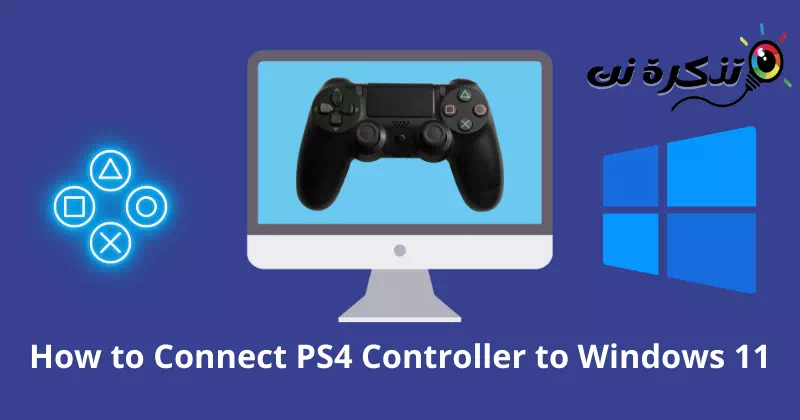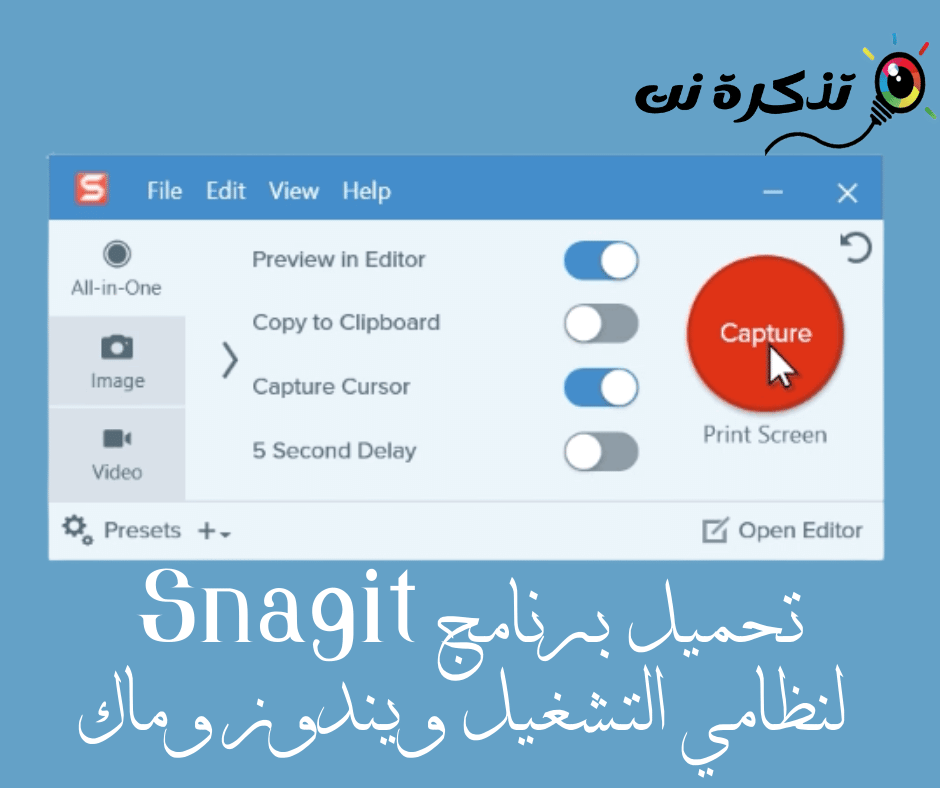ekkonu min Kiel Konekti PS4-Regilon Windows 11 Paŝon post Paŝo kun Bildoj.
Sendube, ludkonzolo estas ergonomia kaj ofte pli komforta ol ludi per komputila klavaro kaj muso. Fariĝas facile kontroli la ludon per la aranĝa butono. Do, komputilaj ludantoj ĉiam preferas dediĉitan eksteran regilon por mirinda sperto.
DualShock 4 Ĝi estas unu el la ĉefaj konzoloj de PlayStation. Ĝia intuicia dezajno kaj oportuno estas simple elstaraj. Tamen, multaj komputilaj ludantoj ne kapablas konekti ĉi tiun konzolon al Windows 11.
Mi pensas, ke vi estas unu el ili. Do ne maltrankviliĝu; Ni havas multajn solvojn por ĉi tiu serioza problemo. Jen detala gvidilo pri Kiel konekti DualShock 4-regilon al Vindozo 11 sekvi.
DualShock 4 kongruo kun Windows 11
Ni ofte vidas demandojn kiel Ĉu Windows 11 subtenas DualShock 4 aŭ ĉu ĝi estas kongrua?. Tamen, la rekta respondo estas tio Windows 11 subtenas DualShock 4.
Sed se temas pri kongruo inter ĉi tiuj du aparatoj, ĝi ne estas tiel roza. Vi povas fini frustrita kiam la DS4 ne subtenas iujn ludojn. Dum Vindozo havas propran konzolon, ili preferas konzolon xbox Por perfekta kongruo kun Windows 10 kaj 11 operaciumoj.
Tamen, malmoderna bluetooth-ŝoforo ankaŭ ludas centran rolon en nedeca konekto. Do, daŭrigi kun bluetooth-ŝoforo estas unu el la plej bonaj ritoj, kiujn vi povas sekvi.
Kiel konekti DualShock 4-regilon al Vindozo 11
Windows 11 estas vere sufiĉe inteligenta por videoludado ĉar ĝi estas tre fokusita sistemo por ludantoj. Ĝi havas profundan kapablon konekti al iu ajn ekstera aparato. Jen tre simpla procezo por konekti vian DualShock 4-regilon al Windows 11.
1. Paŝoj por konekti DualShock 4 al Windows 11 per Bluetooth
Se vi havas Bluetooth en via sistemo, vi povas facile konekti la konzolon. Plej multaj sistemoj havas enkonstruitan Bluetooth, do ne maltrankviliĝu.
Unua parto
Ĉi tie ni montros al vi la paŝojn por konekti DS4 al Windows 11.
- alklaku la butonon fenestroj.
- Poste premuAgordojpor aliri Agordojn.
- Poste premuBluetooth & aparatojpor aliri bluetooth kaj aparatoj.
- nun Ŝaltu Bluetooth Klakante la ŝaltilon butonon.
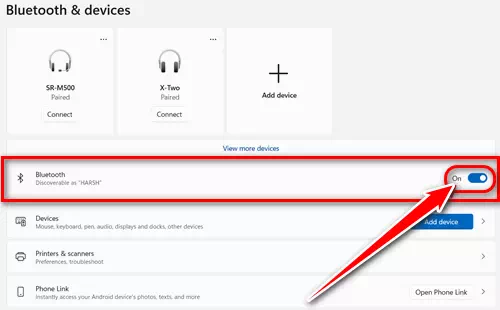
Ŝaltu bluetooton ĉe Windows 11 - Tiam, Prenu la DS4-konzolon , kaj premu mian butonon Interŝanĝado و PS dum momento ĝis la lumoj ekbrilas. Palpebruma lumo signifas, ke ĝi serĉis novan aparaton.

Tenu la butonojn Share kaj PS dum iom da tempo ĝis la lumoj ekbrilas - Tiam en Sistemo, alklaku "Aldoni aparatonpor aldoni aparaton.

Alklaku Aldoni Aparato - kaj elektu "Bluetooth".
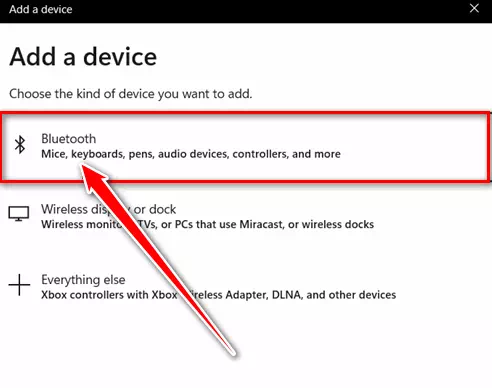
Elektu Bluetooth - Elektu nun Kontrolunuo.
- liveros via DS4-regilo via Windows 11 sistemo.
La dua parto
Kiel menciite antaŭe, la malmoderna ŝoforo ankaŭ ne permesos vin konekti la aparaton. Ĝisdatigi la bluetooth-ŝoforon povas solvi la problemon. Jen kion vi devas sekvi:
- alklaku la butonon fenestroj.
- Tiam Serĉu Pri "Administranto de aparatojPor aliri Aparato-Administranton, tiam premumalfermitamalfermi ĝin.

Alklaku la butonon de Vindozo kaj serĉu Aparato-Administranton - nun Serĉu Pri "Bluetooth, kaj alklaku saga simbolo. vi ricevos bluetooth listo.
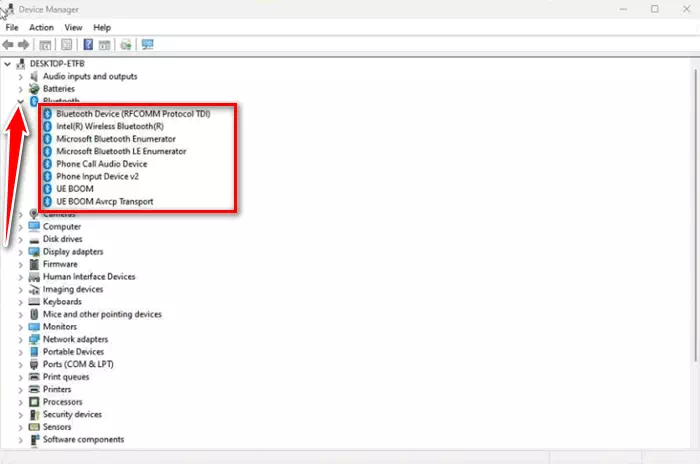
bluetooth listo - Nun dekstre alklaku Operaciumo (ŝoforo), kaj alklakuĝisdatigoĝisdatigi la ŝoforan programaron. Vi povas ĝisdatigi la DS4-ŝoforon aŭ ĉion por pli bona kongruo.
- Tiam aperos dialogujo, alklaku "Serĉi aŭtomate ŝoforojnpor aŭtomate serĉi ŝoforojn.

Klaku Serĉi aŭtomate por ŝoforoj - estos Ĝisdatigu vian ŝoforon.
2. Paŝoj por konekti DualShock 4 al Windows 11 uzante Steam
Steam-programaro Ĝi estas laŭvorte bonega platformo por ludantoj. Ĝi subtenas DualShock 4, do vi povas konekti vian regilon al Windows 11 per Steam.
Jen kion vi devas sekvi:
- Malfermu Steam Se vi ne havas Steam en via sistemo, tiam bElŝutu vaporo.
- Poste kreu vian konton aŭ ensalutu se vi havas ekzistantan konton.
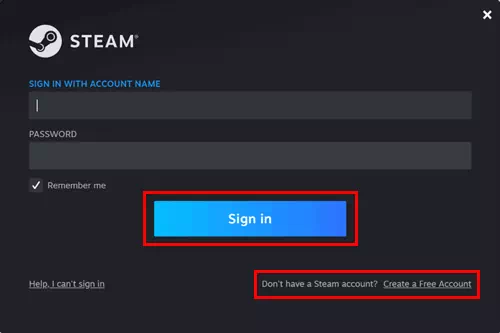
ensalutu vaporon al - Ĉi tie vi povas konekti la aparatojn aŭ uzante "kablo aŭ Bluetooth.” Se vi uzas kablan konekton, konektu vian kablon al la sistemo. Por bluetooth, vi devas premi kaj teni butonon Interŝanĝado و PS Nur ĝis la lumoj ekbrilis.

Tenu la butonojn Share kaj PS dum iom da tempo ĝis la lumoj ekbrilas - Nun alklaku fenestroj> Agordoj> Bluetooth & aparatoj.
- Poste alklakuAldoni aparatonPor aldoni aparaton, elektu via konzolo el la listo.

Alklaku Aldoni Aparato - Post tio, reiru al Steam-programaro , kaj frapeti vaporo de la supra maldekstra angulo. elektu nunAgordojpor aliri Agordojn de la menuo.
- Poste alklakuregiloEl la listo, elektuĜeneralaj Kontrolaj Agordojpor aliri la ĝeneralajn kontrolajn agordojn.
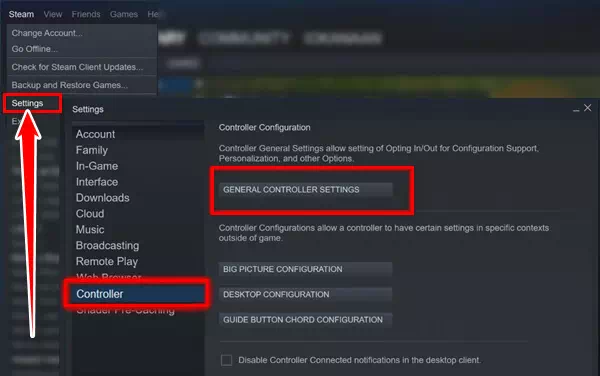
Alklaku Kontrolilon el la listo kaj elektu Ĝeneralajn Agordojn de Regilo - Ĉi tie vi devas kontroli la 'Subteno de agordo de PlayStationkio signifas PlayStation-Agorda subteno.
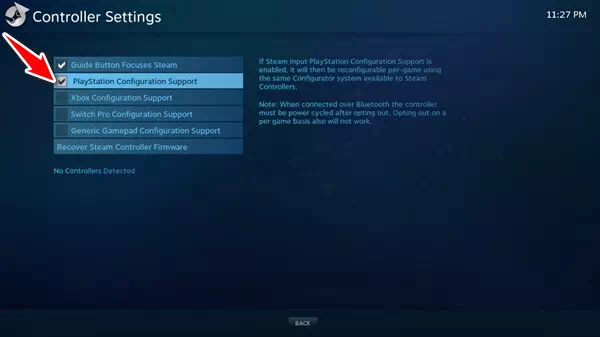
Flago sur PlayStation-agorda subteno - mi havas Vi sukcese konektis vian DS4-regilon al Windows 11 per Steam.
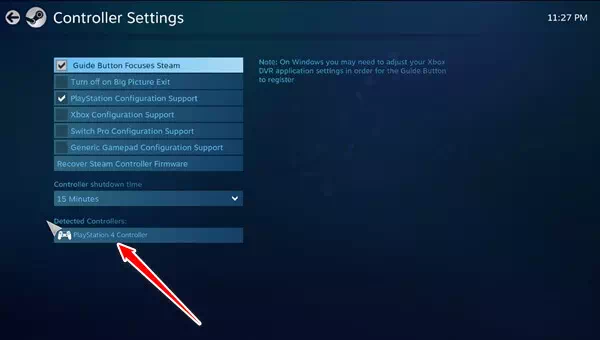
Vi sukcese konektis vian DS4-konzolon al Windows 11 per Steam
Por plenumi ĉi tiujn paŝojn, vi devas funkcii Steam. Estas multaj konekt-rilataj problemoj en Steam.
Tamen, iuj uzantoj ankoraŭ povas alfronti la problemon kontroli la ludon per la regilo. Sed ne maltrankviliĝu. Ni havas alian utilan metodon.
3. Instalu DS4Window por konekti DualShock 4
Ĉi tio estas unu el la plej bonaj manieroj uzi PS4-regilon kun Windows 11. Ĝi sciigos vian sistemon, ke vi uzas Xbox-regilon. Kaj ĝi kongruas la PS4-regilon kun Windows 11. Ni pluiru al la procezo.
- Elŝutu DS4Windows Kaj ĉerpi la kunpremitan dosieron per WinZip.
- nun Instalu la kutiman dosieron Por efektivigi sekvante la instrukciojn.
- Tiam Konektu vian konzolon uzante kablo aŭ bluetooth.
- Kiam vi enŝovas la USB-kablon, ĝi trovos DS4Windows aparato ene de sekundoj.
- Se vi volas sperti sendratan Bluetooth-konekton. Poste premu kaj tenu la butonojn Interŝanĝado و PS Samtempe.
- Tiam, Konektu la aparaton al Windows 11.
Lernu pri la butonaranĝo por la Xbox-regilo
Ĉar la PS4-regilo funkcias kiel Xbox-regilo en Windows 11. Vi devas koni la butonaranĝon de la Xbox-regilo. Do preparu antaŭ ol ludi.
- R1 = RT
- R2 = RB
- Triangulo = Y
- Kvadrato = X (la kvadrato)
- L1 = LT
- L2 = LB
- Kruco = A
- Rondo = B
Jen kiel vi povas konekti DualShock 4-regilon al Vindozo 11. Memoru konatiĝi kun la Xbox-aranĝo ĉar la DS4 funkcios kiel Xbox-regilo. Tamen, se vi ankoraŭ havas problemojn, informu nin en la komentoj.
Eble ankaŭ vi interesiĝos ekscii pri:
- Plej bonaj 10 PS3-Emuliloj por komputilo
- Plej bonaj Xbox-Emuliloj por Vindoza PC
- Kiel Instali Google Play Store en Vindozo 11 (Gvidilo paŝo post paŝo)
- La plej bonaj Steam-alternativoj por komputilo
- Kiel Ripari SteamUI.dll Ne Trovitajn aŭ Mankantajn Erarojn
Ni esperas, ke vi trovos ĉi tiun artikolon utila por vi scii Kiel konekti PS4-regilon al Vindozo 11. Kunhavigu vian opinion kaj sperton kun ni en la komentoj.